
Mac이 느리게 실행되거나 시스템에서 추가 성능을 얻고 자하는 경우, 몇 가지 빠른 솔루션이 있습니다. 반짝이는 새 Mac을 구입하거나 현재 Mac의 RAM 업그레이드 유일한 옵션은 아닙니다.
더 이상 사용하지 않는 앱 종료
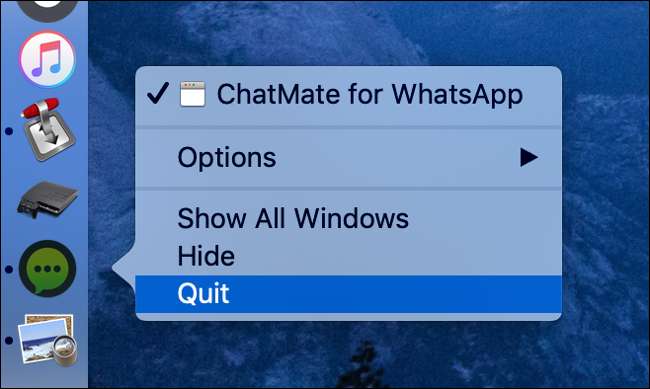
창의 모서리에있는 빨간색 "X"를 클릭해도 항상 Mac 앱이 닫히는 것은 아닙니다. 사실로, 대부분의 Mac 앱은 창을 닫아도 백그라운드에서 계속 실행됩니다. . 창만 닫았을 수 있으며 도크에 앱이 있음을 나타내는대로 여전히 열려 있습니다.
실행중인 앱은 옆에 작은 점과 함께 도크에 표시됩니다. Dock에서 앱 아이콘을 마우스 오른쪽 버튼으로 클릭하거나 Command- 클릭하거나 두 손가락으로 탭하고 종료를 클릭하여 프로세스를 종료 할 수 있습니다. 파일> 종료를 사용하거나 앱에 포커스가있는 동안 Command + Q 키보드 단축키를 사용할 수도 있습니다.
Photoshop이나 Excel과 같은 목이 마른 앱을 사용하지 않을 때는 닫는 습관을들이십시오. Steam과 같은 앱은 기본적으로 백그라운드에서 실행되어 리소스가 부족합니다. 필요할 때까지 닫으십시오. 앱이 충돌하거나 응답하지 않는 것처럼 보이면 아이콘을 마우스 오른쪽 버튼으로 클릭하고 옵션을 누른 다음 강제 종료를 클릭합니다.
관련 : 빨간색 X 버튼을 눌러도 Mac 앱이 계속 열려있는 이유는 무엇입니까?
활동 모니터로 리소스 호그 식별 및 제거
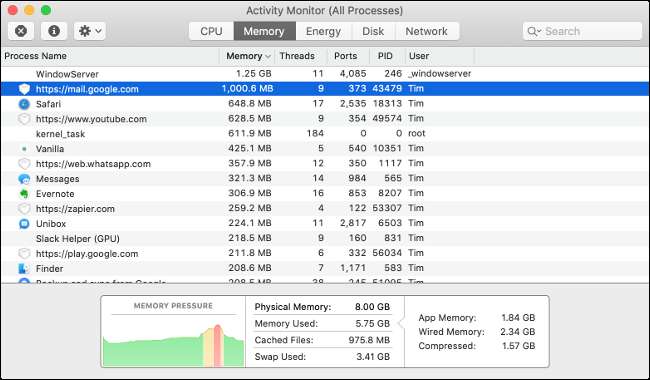
Mac이 갑자기 응답하지 않거나 느려지거나 팬이 회전하는 경우 다음을 사용하여 문제가되는 소프트웨어를 찾을 수 있습니다. 활동 모니터 . Spotlight를 통해이 도구를 시작하거나 (Command + 스페이스 바를 누른 다음 검색) 응용 프로그램> 유틸리티 폴더에서 찾을 수 있습니다.
프로세서에 부담을주는 앱을 찾으려면 CPU 탭을 클릭 한 다음 "% CPU"열을 내림차순으로 정렬합니다. 앱이 목록에 표시 될수록 더 많은 CPU를 사용하고 있습니다. 앱을 선택하고 왼쪽 상단 모서리에있는 "X"를 클릭하여 프로세스를 종료합니다. 이 목록의 많은 항목은 종료하지 않을 시스템 프로세스 .
메모리 탭에서도 동일한 작업을 수행 할 수 있습니다. 내림차순으로 "메모리"열을 구성하여 사용 가능한 모든 실제 메모리가 어디로 갔는지 확인합니다. 문제의 앱을 사용하지 않거나 특정 웹 페이지가 메모리를 소모하고 있음을 발견하면 프로세스를 종료하여 리소스를 확보하세요.
처음부터 앱이 시작되지 않도록 방지
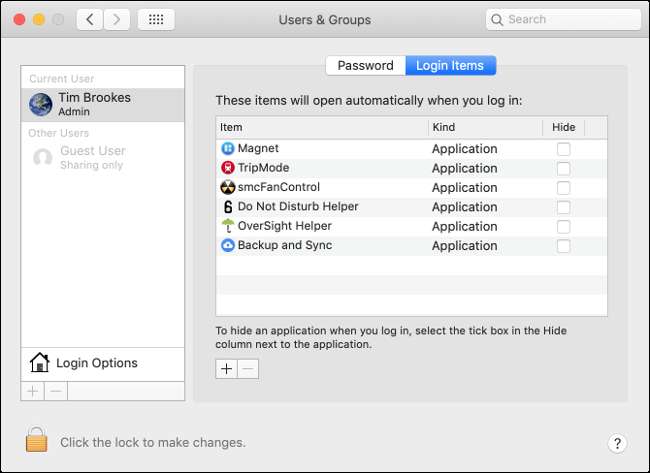
시작 앱을 비활성화하면 일반적인 불만 사항을 간단하게 해결할 수 있습니다. 로그인하면 다른 많은 응용 프로그램이 동시에 시작됩니다. 대부분의 경우 이러한 응용 프로그램은 필요하지 않습니다. 이러한 응용 프로그램을 수동으로 시작해야 할 때까지 기다리는 것이 좋습니다.
시스템 환경 설정> 사용자 및 그룹으로 이동하여 "로그인 항목"을 클릭하면 계정에 로그인 할 때 시작되는 응용 프로그램 목록이 표시됩니다. 하나를 강조 표시하고 빼기 "-"아이콘을 클릭하여 제거합니다. 원하는 경우 더하기 "+"버튼을 클릭하여 앱을 추가 할 수도 있습니다. 앱 항목 옆의 체크 박스를 선택하면 시작할 때 숨겨집니다.
Safari로 웹 탐색
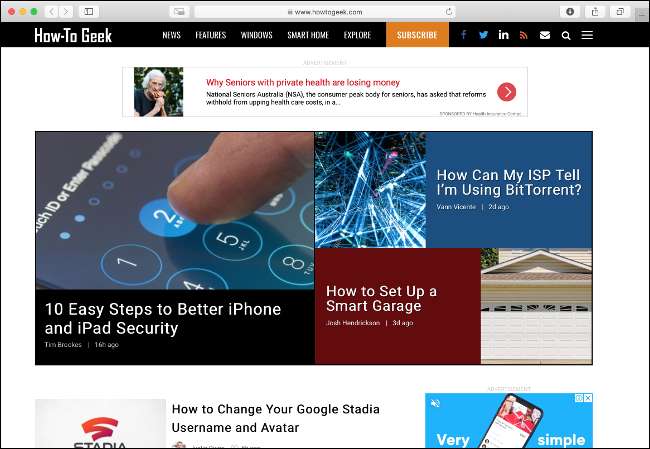
선택한 브라우저는 컴퓨터 성능에 큰 영향을 미칠 수 있습니다. Safari는 Mac 사용자를위한 최고의 선택 중 하나입니다. Apple 하드웨어에 최적화되어 있기 때문입니다. MacBook의 배터리 수명이 길고 대부분의 컴퓨터에서 메모리를 많이 차지하는 Chrome 또는 Firefox에 비해 뛰어난 성능을 얻을 수 있습니다.
관련 : Mac 사용자는 Safari 용 Google 크롬을 버려야합니다.
브라우저 확장 및 탭 제한
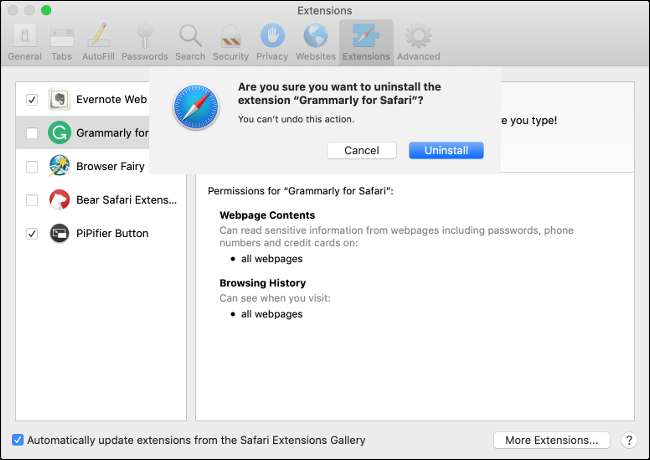
Safari, Chrome, Firefox 또는 다른 것을 사용하든 상관없이 필요하지 않은 브라우저 확장 프로그램을 제거하여 속도를 높이십시오. 확장 프로그램을 사용하면 브라우저가 탐색하는 동안 추가 CPU와 메모리를 사용하게되며, 대부분의 경우 제공하는 소량의 기능으로 인해 성능 저하가 발생하지 않습니다.
브라우징 습관으로 인해 시스템이 느려질 수도 있습니다. 갖는 한 번에 100 개의 탭 열기 Mac 속도가 느려집니다. 구글 드라이브, 페이스 북, 지메일과 같은 웹 앱을 열어 두는 것도 나쁜 생각이다. 활동 모니터를 열고 메모리 탭을 클릭하면 이에 대한 증거를 볼 수 있습니다.
SMC 및 PRAM / NVRAM 재설정
짧은 시스템 관리 컨트롤러 또는 SMC는 Mac의 저수준 기능, 조명 LED, 전원 버튼 및 팬을 제어합니다. 때때로 키보드 백라이트, 이상한 팬 동작 또는 낮은 부하에서도 성능 제한에 문제가있는 경우 SMC를 재설정 할 수 있습니다.
SMC 재설정 지침은 사용중인 Mac에 따라 다릅니다. 특정 Mac에서 SMC를 재설정하는 방법 알아보기 .
PRAM 또는 NVRAM은 볼륨, 화면 해상도, 시간대 및 Mac의 전원이 꺼진 상태에서도 유지되는 기타 설정과 같은 설정을 저장합니다. 성능 저하 (특히 종료시)는 PRAM / NVRAM에 문제가 있음을 나타낼 수도 있으므로 재설정 할 가치가 있습니다.
PRAM 또는 NVRAM 재설정은 매우 간단합니다. 컴퓨터가 시작되는 동안 Command + Option + P + R을 누릅니다. .
관련 : Mac에서 SMC를 재설정하는 방법 (및시기)
더 많은 여유 공간 만들기
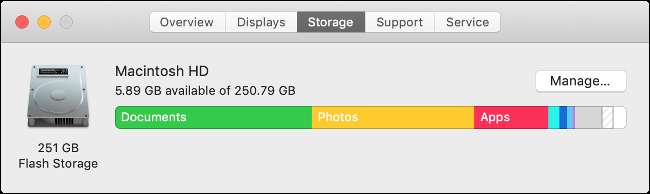
컴퓨터가 정지 된 경우 가장 먼저 확인해야 할 사항 중 하나는 여유 공간이 충분한 지 여부입니다. Mac은 정리를 위해 약 5-10GB의 여유 공간이 필요합니다. 운영 체제를위한 호흡 공간으로 생각하십시오.
화면 오른쪽 상단에있는 Apple 아이콘을 클릭 한 다음이 매킨토시에 관하여를 클릭합니다. "저장소"탭에서 현재 하드 드라이브 사용 내역과 사용 가능한 여유 공간을 볼 수 있습니다. 기본 드라이브가 가득 찬 경우 다음을 수행해야합니다. Mac에 더 많은 여유 공간 생성 최대한 빨리.
Mac은 업데이트를 다운로드하고, 대용량 파일의 압축을 풀고, 컴퓨터를 잠자기 상태로 전환하는 데 공간을 사용합니다. 공간이 매우 부족한 경우 macOS가 부팅을 거부 할 수도 있으므로 버퍼를 유지하는 것이 중요합니다. 이 문제를 완전히 해결하려면 다음 사항을 고려해야합니다. Mac에 더 많은 스토리지 추가 .
멋진 애니메이션 끄기
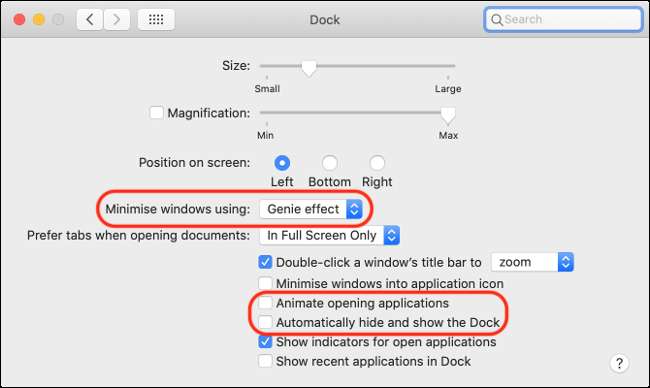
macOS는 사용하기에보기 좋고 느낌이 좋으며 그 중 많은 부분이 반응성에 달려 있습니다. 경험을 방해 할 수있는 한 가지는 지연 또는 지연된 응답의 느낌입니다. 특히 Mac이 오래되었거나 개별 GPU가없는 경우 멋진 비주얼을 꺼서 이러한 느낌을 최소화 할 수 있습니다.
시스템 환경 설정> Dock으로 이동하여 "열기 응용 프로그램 애니메이션"및 "독 자동 숨기기 및 표시"를 비활성화하십시오. "다음을 사용하여 창 최소화"설정에서 "지니 효과"를 "크기 조정 효과"로 변경할 수도 있습니다. 디스플레이 탭에서 "동작 감소"를 활성화하여 시스템 환경 설정> 접근성에서 애니메이션을 더 줄일 수 있습니다.
데스크탑 정리
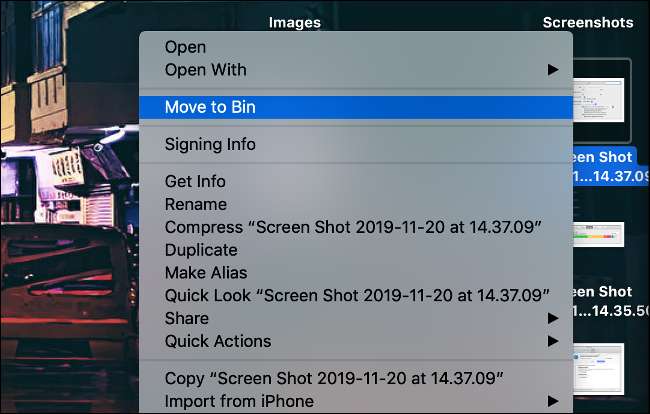
데스크탑의 모든 파일이 macOS에서 별도의 창으로 렌더링된다는 사실을 알고 계셨습니까? 이렇게하면 다음을 사용하여 파일에 빠르게 액세스 할 수 있습니다. 한눈에 . 데스크탑에 파일을 흩 뿌리면 다른 곳에서 더 잘 사용할 수있는 시스템 리소스를 낭비하게됩니다. 바탕 화면을 정리하고 필요하지 않은 파일을 삭제합니다.
소프트웨어 업데이트 설치

최신 버그 수정, 기능 및 가장 중요한 성능 향상을 얻으려면 소프트웨어 업데이트를 설치하십시오. macOS 및 타사 소프트웨어 업데이트는 모두 컴퓨터의 전반적인 성능을 개선하는 데 도움이 될 수 있습니다. 앱을 업데이트하는 방법은 앱 및 설치 방법에 따라 다릅니다. . 예를 들어 Mac App Store에서 설치 한 앱은 App Store에서 업데이트됩니다.
최신 버전의 macOS를 업그레이드하여 Mac에서 더 많은 성능을 끌어낼 수도 있습니다. App Store를 열고 "macOS"를 검색하여 최신 버전을 표시하면됩니다.
이전 macOS 업데이트는 구형 컴퓨터의 속도를 저하시키는 것으로 알려져 있었지만, 가장 최근의 Apple 업데이트는 구형 모델의 성능 향상에 초점을 맞추 었습니다. 여전히 연구를 수행하고 가장 뛰어난 최신 릴리스가 의존하는 모든 미션 크리티컬 소프트웨어와 호환되는지 확인해야합니다. 예를 들면 macOS Catalina, 32 비트 앱 지원 중단 .
관련 : Mac을 업데이트하고 앱을 최신 상태로 유지하는 방법
시간이 더 있습니까? macOS 재설치
이러한 빠른 단계는 컴퓨터 성능을 저하시키는 몇 가지 문제를 해결하는 데 도움이 될 수 있지만 지금까지만 수행 할 수 있습니다. 실제로 성능을 향상 시키려면 시끄러운 깨끗한 Mac을 위해 macOS 재설치 .







